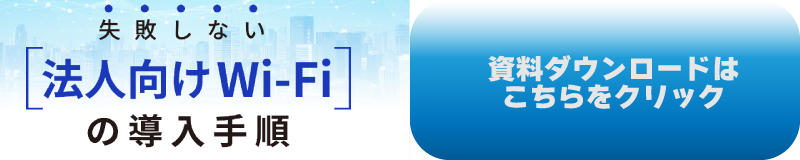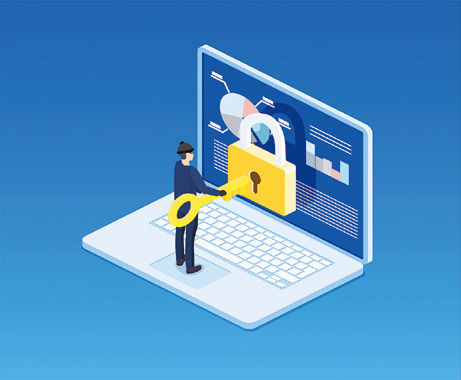WPSとは?端末とWi-Fiを接続する手順とボタンがない場合の対処法 3分でわかる!無線LANミニ知識
ゲーム機や建物内に設置されたインターネット端末の子機をWi-Fiへ接続する際、WPS接続を行う、という用語が出てくることがあります。
WPSは、Wi-Fiルータと端末の接続方法(規格)を表しています。端末をWi-Fiルータに接続する際、通常ならばIDやパスワード(PIN)を入力するところをWPSならばボタン一つ押すだけで、簡単に接続できます。そのためインターネットや機械が苦手な場合や、初めてインターネットの設定を行う人におすすめです。本記事では、WPSの仕組みや接続方法、うまくいかない場合の対処法、よくある質問まで基礎知識を詳しく解説します。
WPSとは?
WPS(Wi-Fi Protected Setup)とは、無線LANの設定を簡単に行うための機能で、搭載されたボタンを押すだけで、会社や自宅などに設置されたデバイスをWi-Fiルーターに接続できます。WPS機能に対応しているWi-Fi機器やスマートデバイスであれば、メーカーが異なっていても接続できるところが特徴です。
通常、パソコンやスマートフォンなどの端末をインターネット回線に接続するには、SSID(ネットワーク名)やパスワード(暗号キー)を手動で検索・入力する必要があります。しかしWPSを使えば、暗号化方式やセキュリティキーの入力作業を省略でき、初心者でもスムーズにWi-Fi接続の設定が行えます。
WPSボタンを利用してWi-Fiを接続する方法
WPSボタンを使ってWi-Fiに接続するには、まずWi-Fiルーター(親機)と接続する端末(PCやスマートフォンなど)の両方がWPSに対応しているかを事前に確認する必要があります。対応状況は、各機器の取扱説明書やメーカー公式サイトで確認できます。
PC(パソコン)の設定方法
詳細な手順や方法は、お手持ちのPCやOSなどにより異なるため、取扱説明書での確認が必要です。しかし大まかな設定方法の流れとしては下記のとおりです。
1.PCの画面を開き、扇状のWi-Fiアイコンをクリックする(ほとんどの場合は画面右下に表示されています)
2.Wi-Fiの欄をクリックし、接続したいSSIDを選択する
3.Wi-FiルーターのWPSプッシュボタンを長押しして、ランプが点滅していることを確認する
4.PCの画面で、選択したSSIDが「接続済み」になっているかを確認する
スマホ(スマートフォン)の設定方法
スマホ(スマートフォン)の機種によってはWPSに対応していない場合もあります。また機種やOSなどによっても操作方法が異なるため、お手持ちの取扱説明書での確認が必要です。しかし大まかな設定方法の流れとしては下記のとおりです。
1.スマートフォンの設定画面を開き、Wi-Fiの項目をタップする
2.接続したいSSIDを選び、WPSによる接続を選択する
3.Wi-FiルーターのWPSボタンを長押しして、ランプが点滅していることを確認する
ゲーム機の設定方法
ゲーム機をWPSで接続する際は、まずお使いの機器がWPS機能に対応しているか、取扱説明書または公式サポートページで確認しましょう。大まかな手順の例として、PlayStation 5(PS5)の場合は以下の流れで設定を進めます。
PS5のホーム画面から[設定]>[ネットワーク]>[設定]>[インターネット接続を設定する]を選択します。
表示されたWi-Fiネットワーク一覧から接続したいSSIDを選択し、[接続]を選びます。
表示されるオプションから[WPSボタンを使って設定]を選択し、Wi-FiルーターのWPSボタンを押して、画面の案内に従って操作を完了させます。
WPSでWi-Fi接続ができない時の原因
WPSを使ったWi-Fi接続がうまくいかず、動画の快適な視聴やファイルのダウンロードができない場合などは、複数の原因が考えられます。WPS機能が無効になっていたり、電波の干渉やファイアウォールの設定が影響していたりするケースもあります。このセクションでは、よくある原因を整理しながら、接続できない理由を把握するためのチェックポイントをご紹介します。
WPS機能の設定が無効になっている
Wi-FiルーターでWPS機能がオフになっていると、接続がうまくいかない場合があります。各メーカーの設定画面からWPSの有効/無効を確認しましょう。
また、セキュリティ対策としてステルス機能(SSID非表示)が有効になっていると、WPS接続が妨げられることがあります。その場合は一時的にステルス機能を解除し、接続完了後に再び有効にしてください。
Wi-Fiルーターと端末が遠い
Wi-Fiルーターと接続したい端末の距離が離れていると、WPSによる接続が不安定になることがあります。
特に、電波干渉が発生しやすい場所(電子レンジやテレビの近く、水槽のそばなど)や、階が異なる位置にルーターがある場合は注意が必要です。端末をルーターに近づけて、電波の届きやすい環境で再度接続を試みましょう。
WPSの設定を時間内に操作できていない
WPSボタンを押してからの有効時間(通常2分以内)を過ぎると、接続手続きが無効になります。あらかじめ端末側のWi-Fi設定画面を開いておき、WPSボタンを押したら速やかに操作を行ってください。
ファイアウォールの設定で妨害されている
パソコンやスマートフォンなどの端末で、セキュリティソフトやOS標準のファイアウォールが有効になっていると、WPS接続がブロックされることがあります。このような場合、一時的にファイアウォールを無効化し、接続完了後に再度有効化することで対処できます。
WPSでWi-Fi接続ができない時の対処法
WPSでのWi-Fi接続がうまくいかない場合は、いくつかの対処法を試すことで改善できる可能性があります。ルーターや端末の設定を見直すことに加え、手動接続への切り替えも選択肢のひとつです。このセクションでは、接続トラブルを解消するための具体的な方法・コツをご紹介します。
WPS機能の設定を有効にする
Wi-FiルーターのWPS機能が無効になっていると、ボタンを押しても接続できません。各メーカーの管理画面やアプリにアクセスし、WPSが有効になっているかを確認しましょう。
また、セキュリティ目的で「ステルス機能」がオンになっていると接続に支障が出ることがあります。接続時には一時的にステルス機能をオフにし、接続完了後に再度オンに戻すことをおすすめします。
Wi-Fiルーターの近くで端末側の設定を行う
Wi-Fiルーターと端末の距離が離れすぎていると、WPS信号が届かず接続に失敗することがあります。電子レンジやテレビなどの家電製品による電波干渉も考えられるため、できるだけ障害物の少ない場所で設定を行ってください。接続がうまくいかない場合は、端末をルーターの近くに移動してから再起動・再試行してみましょう。
端末側のファイアウォールを一時的に無効にする
一部の端末では、セキュリティ対策として導入されているファイアウォールの影響でWPS接続が妨げられることがあります。一時的にファイアウォールを無効化し、その状態でWPS接続を試してみましょう。接続完了後は、セキュリティ保護のためにファイアウォールを必ず再度有効にしてください。
手動によるWi-Fi接続に切り替える
WPS接続がどうしてもうまくいかない場合は、SSID(ネットワーク名)とパスワードを手動で入力してWi-Fiに接続する方法も有効です。端末のWi-Fi設定画面から利用可能なネットワークを選び、ルーターに記載されているSSIDと暗号キー(セキュリティキー)を入力することで、安定した接続が可能になります。特にWPS非対応の機器では、この手動接続が標準的な手段となります。
WPSボタンがない場合はどうする?
Wi-Fiルーターや端末によっては、WPSボタンが見当たらないことがあります。その場合でも、他の名称で表示されているケースや、手動での接続によりWi-Fiの設定が可能です。WPSが使えない場合の解決方法を理解しておくことで、スムーズにインターネット接続を行えます。
WPSボタンが違う名称でないか確認する
WPSボタンの場所は、メーカーや機器によって異なります。確認方法は各機器の取扱説明書に記載されています。またWPSボタンの名称はメーカーやサービスによって異なる場合があります。名称についても、取扱説明書などを参考にします。主に、クイック設定や無線設定などの項目に記載されています。ボタンがない場合は、そもそもWPSに対応していない可能性があります。
手動で接続する
WPSボタンを使用せず、手動で接続することも可能です。インターネットの起動方法や方式も各機器により異なりますが、大まかな手順は下記のとおりです。
- Wi-Fiルーターの側面に記載されているSSIDとパスワードを確認する
- 端末のWi-Fi設定画面を開く
- 接続したいSSIDを選ぶ
- パスワードを入力する
※Wi-Fiルーターに付属しているQRコードを端末で読み取るだけで、アクセスポイントに接続できる方法もあります。
WPSに関するよくある質問
WPS機能を利用する際には、設定方法や安全性、トラブル時の対応など、さまざまな疑問が生じることがあります。ここでは、WPSに関するよくある質問とその回答をQ&A形式でご紹介します。Wi-Fiルーターの設定やセキュリティに不安がある方も、正しい知識を身につけることで安心してWPS機能を活用できます。
WPSの設定を途中で無効にするとどうなる?
WPSの設定を途中で無効にすると、Wi-Fiルーターと接続途中または接続済みの端末との通信が中断される可能性があります。その結果、接続が完了しなかったり、インターネット通信が一時的に使えなくなったりする場合があります。特にWPSによる初期設定中に無効化すると、SSIDの認識が不安定になることがあるため、設定完了まではWPS機能を有効にしたままにしておくのが安心です。
WPSボタンは何秒押せばいい?
WPSボタンの長押し時間は機種によって異なりますが、一般的には「2〜5秒程度」押し続けるとWPSモードが有効になります。Wi-Fiルーターや端末にインジケーターランプがある場合、それが点滅し始めればWPSモードが起動したサインです。取扱説明書に記載されている目安時間を参考にし、押しすぎないよう注意しましょう。
WPSでWi-Fiに接続するのは危険?
WPSは暗号化方式「WPA2」などを利用して安全にWi-Fi接続を行える機能ですが、一部の方式(PIN方式)ではセキュリティ上のリスクが指摘されています。そのため、WPSを使用する際は「プッシュボタン方式」を選ぶことで、第三者による不正接続のリスクを軽減できます。また、使用後はWPS機能をオフにすることで、さらに安全性を高められます。
WPS機能のデメリットは?
WPS機能は便利な反面、セキュリティの脆弱性や対応機器の制限といった注意点があります。具体的には、PINコード方式を利用したWPSはブルートフォース攻撃に弱く、不正アクセスを招くリスクがあります。また、WPSに対応していない古い端末や一部のOSでは利用できないため、全ての機器で接続できるわけではありません。そのため、WPSを利用するかどうかは、セキュリティ要件や利用環境を考慮して判断することが大切です。
WPSとはワンプッシュでWebへ接続できるお手軽な接続方式
WPSは、Wi-Fiルーターに付いたボタンを押すだけで、端末と接続してインターネットにつなげるための規格です。通常ならばSSIDやパスワードを入力する必要がありますが、WPSならばボタンを押すだけで接続可能なため、簡単で手間がかかりません。Wi-Fiルーターと端末双方がWPSに対応している必要がありますが、メーカーは問わない点が特徴です。通信速度も性能も通常の規格と比較して大差がないため、はじめてインターネットに接続する人や機械が苦手な人におすすめです。うまく接続できないときも、設定の見直しや手動接続に切り替えることで対応可能です。使用環境に応じてWPSの活用を検討し、スムーズなWi-Fi接続を実現しましょう。